Heim >System-Tutorial >Windows-Serie >Lösung für das Problem, dass die Win10-Hosts-Datei nach einer Änderung nicht gespeichert werden kann
Lösung für das Problem, dass die Win10-Hosts-Datei nach einer Änderung nicht gespeichert werden kann
- 王林nach vorne
- 2023-12-31 17:07:191348Durchsuche
Was passiert, wenn die von uns bearbeitete und geänderte win10hosts-Datei nicht gespeichert werden kann? Heute hat der Editor den relevanten Inhalt zusammengestellt. Schauen wir uns das an.
Win10-geänderte Hosts-Datei kann nicht gespeichert werden
1 Geben Sie zunächst den Speicherort der Hosts-Datei des Win10-Systems ein. Wir geben direkt C:WindowsSystem32Driversetc ein und drücken die Eingabetaste, um sie zu öffnen. 2. Klicken Sie im Eigenschaftendialogfeld des Hosts auf „Erweitert“. Neues Popup-Dialogfeld,
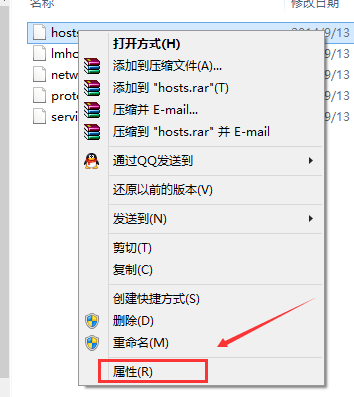
5. Klicken Sie unter dem Berechtigungselementfenster der Hosts auf „Betreff auswählen“,
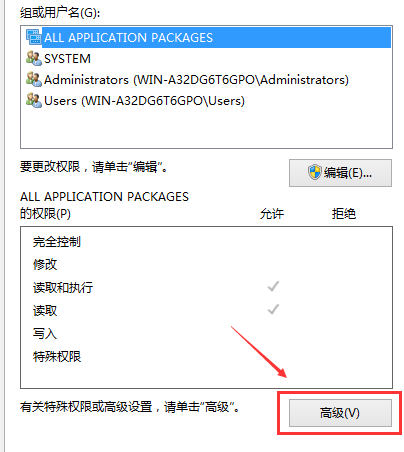
6. Klicken Sie, um die Benutzer- oder Gruppenauswahloberfläche aufzurufen, und klicken Sie auf „Erweitert“,
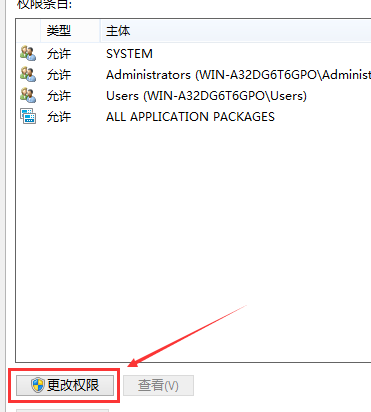
7. Nachdem wir auf „Erweitert“ geklickt haben, klicken wir auf „Jetzt suchen“ und suchen dann in den Suchergebnissen nach dem Konto des aktuellen Benutzers.
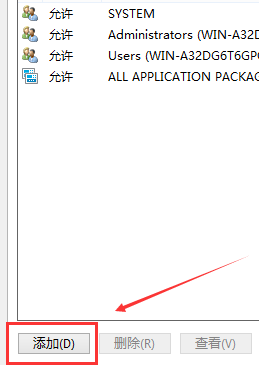
8.
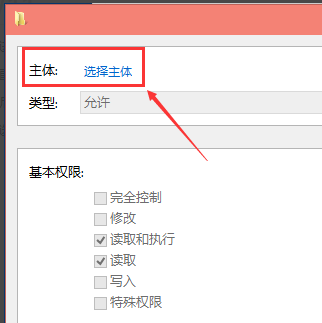
9. Hosts ändern Überprüfen Sie alle Elemente auf grundlegende Berechtigungen unter der Benutzeroberfläche des Berechtigungsprojekts und klicken Sie dann auf OK, wie in der Abbildung unten gezeigt.
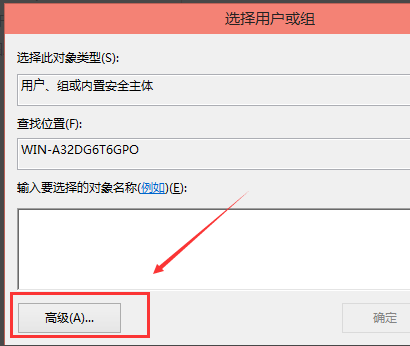
10. Nachdem die Berechtigungen erfolgreich hinzugefügt wurden, klicken Sie direkt auf OK, wie im Bild unten gezeigt.
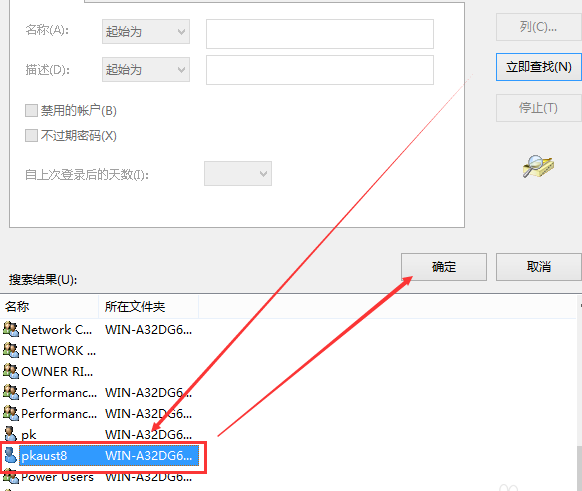
11. Nach dem Klicken werden Sie vom System aufgefordert, die Berechtigungseinstellungen des Systemordners zu ändern. Dies verringert die Sicherheit des Computers und führt zu Problemen, wenn Benutzer auf Dateien zugreifen. Möchten Sie fortfahren? Wir klicken auf „Ja“.
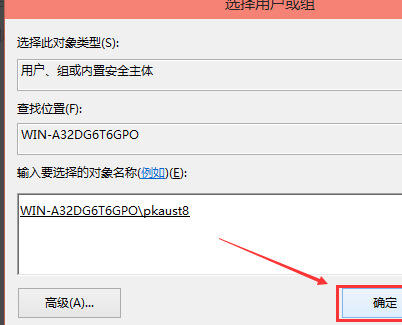
Erweiterung: Wo ist der Speicherort der Hosts-Datei | So ändern Sie die Hosts-Datei im Win10-System
Das obige ist der detaillierte Inhalt vonLösung für das Problem, dass die Win10-Hosts-Datei nach einer Änderung nicht gespeichert werden kann. Für weitere Informationen folgen Sie bitte anderen verwandten Artikeln auf der PHP chinesischen Website!
In Verbindung stehende Artikel
Mehr sehen- So lösen Sie das Problem, dass sich der Windows 7-Desktop um 90 Grad dreht
- So beenden Sie einen laufenden Prozess in Win7 zwangsweise
- Heute veröffentlichte Vorschauversion von Win11 Build 25336.1010: Wird hauptsächlich zum Testen von Betriebs- und Wartungspipelines verwendet
- Win11 Beta-Vorschau Build 22621.1610/22624.1610 heute veröffentlicht (einschließlich Update KB5025299)
- Die Fingerabdruckerkennung kann auf ASUS-Computern nicht verwendet werden. Tipps zum Hinzufügen von Fingerabdrücken zu ASUS-Computern

